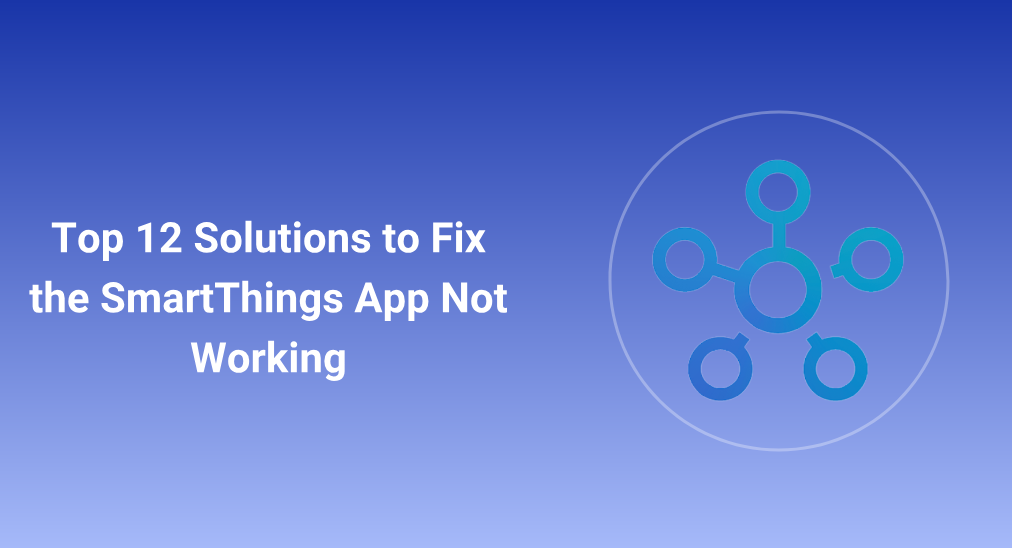
SmartThingsを使えば、スマホを使ってサムスンのテレビや他のサムスン製品を操作できます。そのため、サムスンのテレビを操作する際に大変便利です。 サムスンのリモコンアプリが見つかりません。ただし、そのアプリには問題もあり、その問題は スマートシングスアプリが動作していません。 テレビへの接続は面倒です。
この問題が発生するのはなぜですか? この問題を解決する方法は? この投稿で答えを見つけてください。
目次
スマートシングスアプリが動作しない理由
サムスンのSmartThingsアプリが機能しない理由は様々であり、不安定なネットワーク接続から古いシステムまであります。とにかく、問題は常に以下のものによって引き起こされます。
- サムスンのアカウントまたは異なる無線ネットワークを使用しています。
- 不安定な無線ネットワーク接続
- 混雑した無線ネットワーク。
- 低いインターネット帯域幅のWi-Fiルーター
- サムスンのSmartThingsアプリの古いバージョン
- ルーター、スマホ、テレビのシステムが古くなっています。
- スマホにバッテリーセーバーが有効です。
サムスンのSmartThingsが機能しないための12の解決策
Based on the possible reasons for the issue, 12 solutions are designed. If the issue traps you, like "SmartThings app not working Samsung TV" or "SmartThings not connecting to TV", please try them one by one until the issue gets solved.
解決策1: ワイヤレスネットワーク接続を確認してください。
まず、インストールされたアプリを搭載したスマホとサムスンTVが同じネットワークに接続されているか確認してください。アプリとTV間の成功した接続には、同じネットワーク接続が前提条件です。
もしスマホとサムスンのテレビが異なるWi-Fiネットワークを使用している場合は、調整してください。ここで便利さを追求して、スマホの設定を変更することをお勧めします。
ネットワーク接続に違いがない場合は、次の解決策に進んでください。
解決策2: 同じサムスンのアカウントにログインします。
サムスンのアカウントにログインする際、スマホとテレビが同じ無線ネットワークを使用するだけでなく、同じサムスンのアカウントを使用する必要があります。したがって、スマホとテレビのログイン情報を確認してください。異なる場合は、スマホのサムスンアカウントからログアウトし、テレビで使用している他のアカウントにログインしてください。
サムスンのアカウントの違いが除外されたら、SmartThingsアプリがサムスンのテレビに接続でき、スマホでうまく機能するかどうかを確認してください。
解決策3: サポートされているデバイスリストを確認してください。
次に、サムスンのテレビがSmartThingsアプリに対応していることを確認してください。以下の方法で行います。
ステップ1. アプリを起動してタップしてください。 プラス スマホのアイコン。
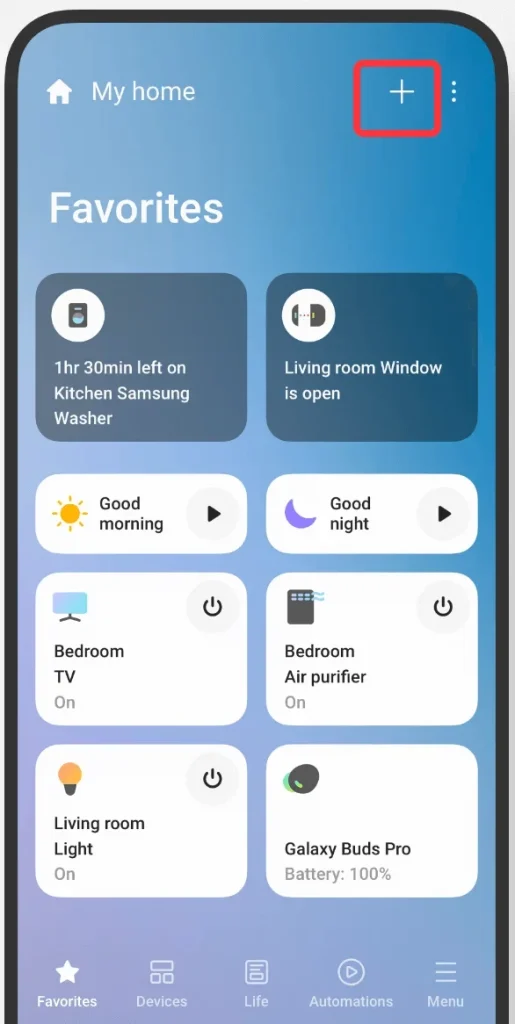
ステップ2. に移動する デバイス > デバイスタイプ別 > テレビ > サムスン > テレビが対応していることを確認してください。.
ステップ3. タップしてください。 サポートされているデバイス スマホに表示されたリストを確認し、デバイスリストをチェックしてください。
ステップ4. タップしてください。 SEARCH 画面の上部のバーを使って、もしサムスンのテレビがリストにない場合。
ステップ5. エンター サムスンテレビの型番.
テレビが対応していることを確認したら、アプリでデバイスを再登録して、アプリに問題がないか確認してください。
解決策4: Wi-Fiルーターから他のデバイスを切断してください。
Wi-Fiルーターに接続されているデバイスはいくつありますか? ルーターに多くのデバイスを接続すると、Wi-Fiネットワークが混雑し、SmartThingsアプリがインターネット接続を得るのが困難になります。
したがって、ラップトップのような他のデバイスをWi-Fiルーターから切断してください。混雑したWi-Fiネットワークを解決する迅速な方法は、 ルーターをリセットしてください。.
ステップ1. ルーターを差し込んだままにしてください。 リセット Wi-Fiルーターの背面または底面にある小さな穴のボタンです。
ステップ2. ホチキスでボタンを押し続けてください。 30 seconds それを解放してください。
ステップ3. ルーターの電源が入るのを待ちます。
工場出荷時のリセット後、サムスンのテレビとスマホをもう一度Wi-Fiネットワークに接続してください。その後、SmartThingsアプリを使用してテレビに接続を試みてください。
解決策5: スマホとルーターを近づける
A long distance between your phone and Wi-Fi router may be responsible for the issue of "SmartThings app not working Samsung TV". If the router is too far away from the phone, the latter may not be able to establish a stable connection with the former, and the unstable network connection causes the SmartThings app to take a long time to load or save modified settings.
これらの2台のデバイス間の距離を短縮して、安定した無線ネットワーク接続を保証してください。アプリを使用している間、ルーターの直下にいることを確実にするために、ルーターを上階に置くことをお勧めします。
解決策6: ルーターから他の電子機器を遠ざける
ルーターにスマホを近づけると同時に、他の電子機器をルーターから離してください。電子レンジ、アンテナ付き電話、無線ラジオ、そしてベビーモニターなどの電子機器は、ルーターの周りに置くとWi-Fi接続に干渉を引き起こす可能性があります。
解決策7: スマホのバッテリーセーバーを無効にします。
スマホでバッテリーセーバー機能が有効になっているか確認してください。もし有効になっていれば、それを無効にするためにタップしてください。
バッテリーセーバー機能は、特にスマホのバッテリーが低電力のときに電力を節約するのに役立ちます。しかし、アプリケーションの速度を低下させることでそれを行い、それによってSmartThingsアプリが機能しなくなる可能性があります。
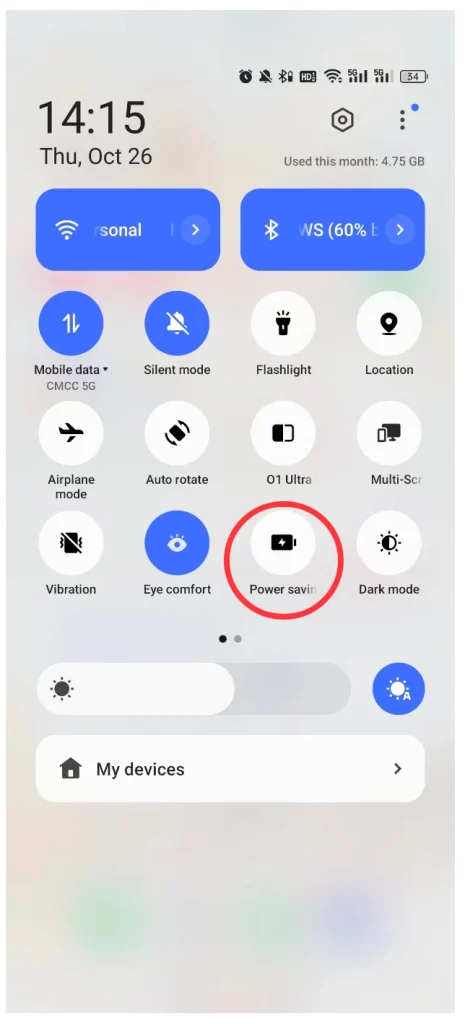
解決策8: SmartThingsアプリのキャッシュをクリアします。
If the issue of "SmartThings not connecting to TV" still persists, please try clearing the cache of the app. Doing so only removes temporary files that are not important, and all your settings will not be changed or deserted.
Androidでアプリのキャッシュをクリアするには、 設定 > アプリ > スマートシングス > 記憶 > キャッシュをクリア スマホでキャッシュを削除した後、スマホを再起動してください。
If you are using an iPhone, clearing the app cache is a little tricky since iOS does not offer a built-in feature for that. To remove the app cache, you have to uninstall the app and install it again. Note that the reinstallation will remove the app's settings and data.
アプリを使用してサムスンのテレビを制御できるかどうか確認してください。それでも期待通りに動作しない場合は、次の解決策に進んでください。
解決策9: SmartThingsアプリを更新してください
Updating the app to its latest version may fix bugs that trigger the issue of "SmartThings app not working Samsung TV". To update the app, go to the Google Play Store or App Store, search for the app, and tap the Update ボタンが利用可能な場合、それをクリックしてください。利用不可能な場合は、アプリが最新の状態であることを意味します。
解決策10. SmartThingsアプリを再インストールする
スマートシングスアプリの新しいバージョンがない場合、スマホにアプリを再インストールしてください。そのためには、まずアプリをアンインストールしてから、Google PlayストアまたはAppleストアから再度インストールしてください。
スマホからアプリを素早く削除する方法は、アプリのアイコンを数秒間タップし、表示された時に放すことです。 Uninstall オプションを選択し、タップします。
アプリをスマホに再インストールした後、アプリでテレビが検出できるかどうか、そしてアプリがデバイスをシームレスに制御できるかどうかを確認してください。
解決策11: スマホ、ルーター、およびテレビを更新します。
スマートシングスアプリがまだスマホで動作しない場合は、スマホ、ルーター、テレビを含むデバイスの更新を試してください。
スマホを更新してください。
- Androidユーザーの場合、探してください 設定 アプリをスマホで開いてタップします。その後、 スマホについて オプションをタップしてください。 オペレーティングシステム スマホは自動的に更新を確認する必要があります。
- iOSユーザーの場合は、 設定 アプリをスマホで開いてタップします。それから、 一般的 > ソフトウェアアップデート.
もし複数のソフトウェア更新オプションが利用可能な場合は、インストールしたいものを選択してください。
Update your router's firmware:
ステップ1. Connect your computer to your router's network.
ステップ2. Type the IP address of your router into the search bar of a web browser on your computer. The router's IP address is always on the back, side, or bottom of a router.
ステップ3. IPアドレスのページにユーザー名とパスワードを入力して、設定ページを開きます。ユーザー名とパスワードを変更していない場合は、ルーターで見つけることができます。
ステップ4. 設定ページで、「と呼ばれるオプションを見つけます。 ファームウェア更新, ルーターのアップグレード、または Update.
ステップ5. クリック "" 更新が利用可能かどうかを確認するためのボタン。
ステップ6. もしアップデートがあれば、最新のものをダウンロードして、画面の指示に従ってインストールしてください。
Update your Samsung TV's firmware:
サムスンのテレビはUSBドライブまたはネットワークを通じて更新できます。ここでは、USBドライブを使用してテレビのファームウェアを更新する方法を説明します。
ステップ1. Search for your TV's model code on the サムスンのサポート ウェブサイトからアップグレードファイルをダウンロードしてください。
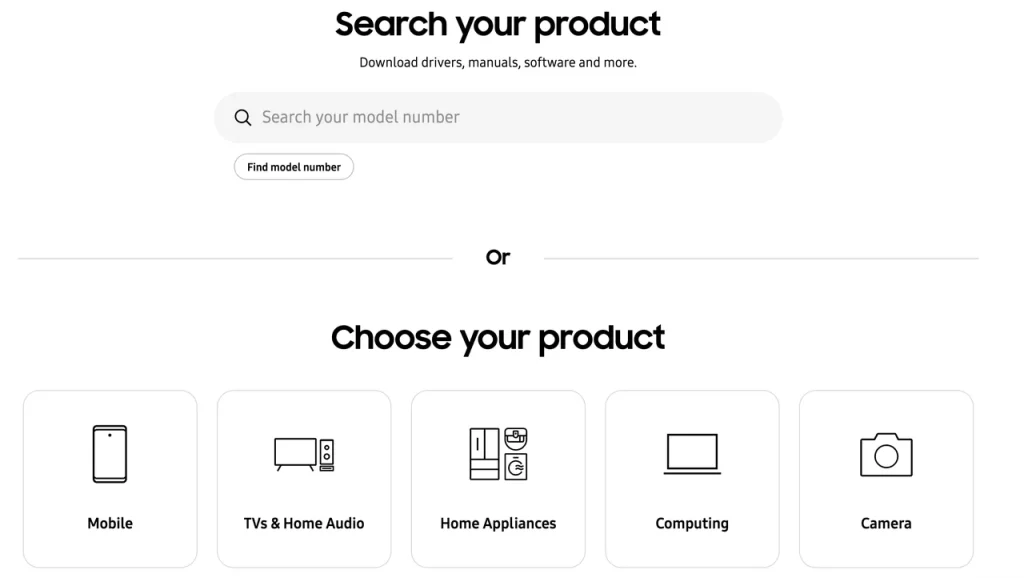
ステップ2. Unzip the file and store it on your USB drive's foot directory so that your TV can locate it.
ステップ3. サムスンのテレビのUSBスロットにUSBドライブを挿入してください。ファームウェアの更新が自動的に開始されるはずです。
アップデート中は、テレビを消さないで、電源を抜かないで、またUSBドライブを取り外さないでください。
これらのデバイスを更新した後、SmartThingsアプリがうまく機能するかどうかを確認してください。
解決策12: テレビを工場出荷時にリセットします。
これらの解決策がすべて失敗し、SmartThingsを再び機能させることができない場合、最後の手段はサムスンのテレビを工場出荷時の設定にリセットすることです。工場出荷時のリセットは、テレビを元の工場出荷時の設定に復元します。サムスンのテレビをリセットするには、次のように進んでください。 設定 > 一般的 > リセット.
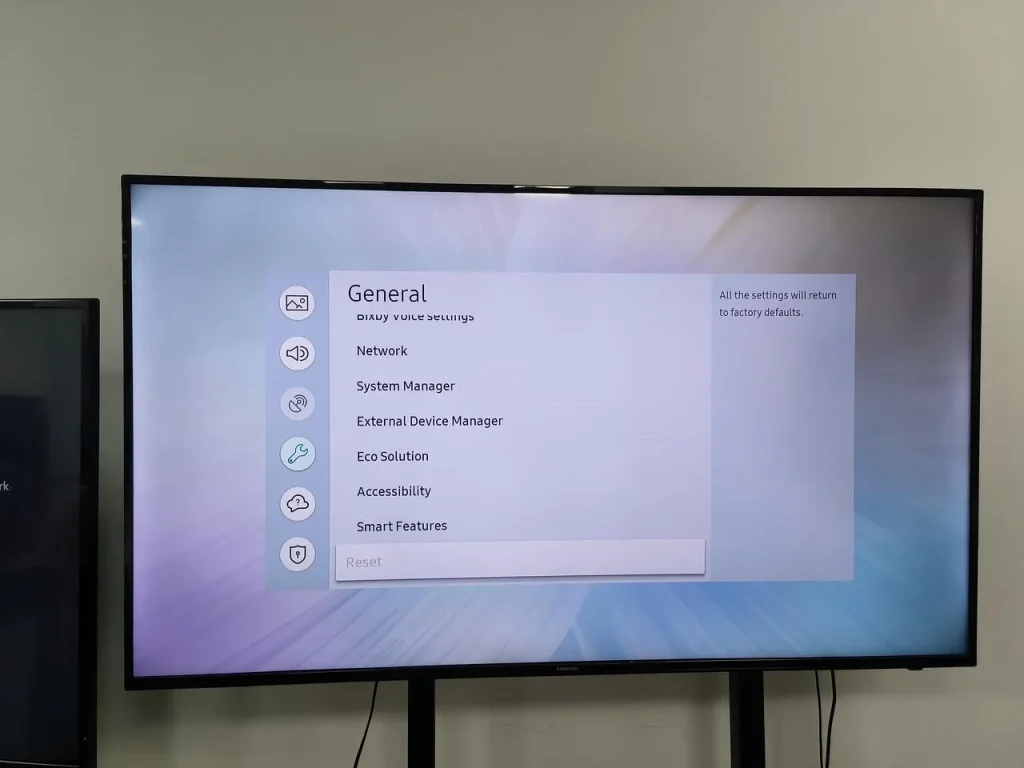
サムスンのテレビリモコンアプリに機能不全のSmartThingsを交換してください。
多くの代替アプリがSmartThingsアプリの代わりにあります。 サムスンのリモコンアプリ アプリ、 BoostVision 最適なものかもしれません。 サムスンのリモコンアプリの交換、BoostVisionアプリは、テレビを遠隔操作するための豊富な機能を誇り、これらの機能は一つのインターフェースを共有しており、インターフェースの切り替えにかかる時間を節約します。
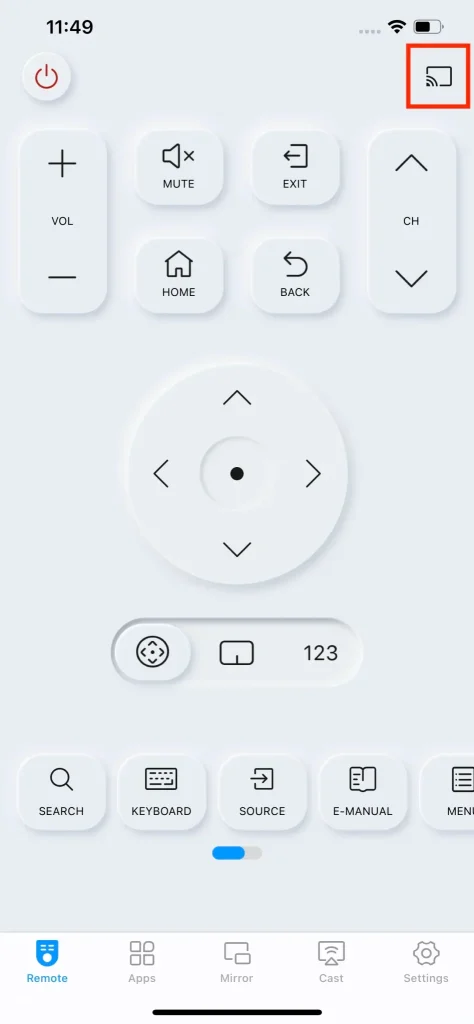
さらに、BoostVisionアプリはAndroidおよびiOSデバイスで動作し、汎用サムスンのテレビを制御できます。
サムスンのリモコンアプリにSmartThingsアプリを交換する方法は非常に簡単です。
注意: 次のステップに進む前に、スマホとテレビが同じネットワークを使用していることを確認してください。
ステップ1. スマホに代替アプリをダウンロードしてインストールしてください。
サムスンテレビのリモコンアプリをダウンロード
ステップ2. テレビがオンの時、アプッドを起動してタップしてください。 接続する リモコンアプリのタブにあるボタンです。
ステップ3. リストからサムスンのテレビの名前を選択し、画面の指示に従って接続を設定してください。
ステップ4. 接続が確立されると、スマホのボタンをタップしてテレビとシームレスに通信できます。例えば、タッチパッドボタンをタップして、すばやくどこにでもナビゲートできるオンスクリーンタッチパッドを呼び出すことができます。
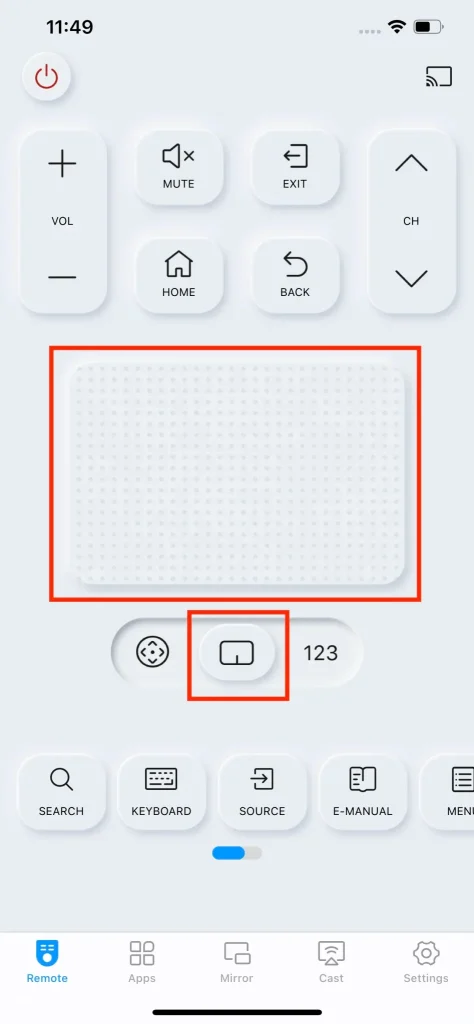
おすすめの読書です: リモコンなしでサムスンテレビをオンにするためのトップ5の解決策(2023年全モデルで動作!)
結論
スマートシングスアプリを使ってテレビを操作するのは便利ですが、アプリの不具合、例えばスマートシングスが機能しないことによって人々はイライラすることもあります。この投稿では、アプリの問題に対する12の解決策を提供しており、そのいくつかで問題を解決できることを願っています。これらの解決策に疲れた場合は、BoostVisionのサムスンTVリモコンアプリに切り替えて、再びサムスンTVを操作できます。
スマートシングスアプリが動作しないのFAQ
Q: スマートシングズアプリはサムスンだけで機能しますか?
The SmartThings app is used to control all smart Samsung devices installed in one's home. It works on Samsung phones as well as some non-Samsung phones. However, when the app is installed on non-Samsung phones, some features of the app become unavailable.
Q: スマートシングスアプリはWiFiが必要ですか?
Yes, the app needs a Wi-Fi connection otherwise it will not function. What's more, the Wi-Fi connection should be stable in case of the issue of SmartThings not working or connecting to the TV.
Q: SmartThingsアプリは現在ダウンしていますか?
2025年現在、SmartThingsアプリはアメリカ、ヨーロッパ、アジア太平洋地域を含むすべての地域で正常に動作しています。Google PlayやApp Storeなどのアプリストアから引き続き入手可能です。
Q: SmartThingsアプリをリセットするには?
Androidの場合、設定アプリからキャッシュやデータを削除することでアプリをリセットできます。iPhoneでは、設定アプリからアプリを取り除く(オフロード)必要があります。別の方法として、アプリを削除してから、Google PlayストアまたはApple App Storeから最新バージョンを再インストールすることも可能です。
Q: SmartThingsを削除できますか?
Yes, but the ability to delete the SmartThings app depends on your device. If you have a Samsung smartphone and the app is pre-installed, the app cannot be fully uninstalled. If you've installed the app manually on non-Samsung devices, you can delete it.








